怎么查看windows10激活 怎样查看Win10是否永久激活
怎么查看windows10激活,在使用Windows 10操作系统时,了解系统激活状态是非常重要的,对于许多用户来说,他们可能不清楚自己的Windows 10是否已永久激活,因此需要查看相关信息。幸运的是我们可以通过几种简单的方法来确定Windows 10的激活状态。无论是通过系统设置、命令提示符还是第三方软件,我们都可以轻松地了解到自己的Windows 10是否已永久激活。下面将介绍几种常用的方法,帮助大家快速查看Windows 10的激活状态。
步骤如下:
1.在Windows10系统桌面,依次点击桌面左下角的“开始/Windows系统/控制面板”菜单项
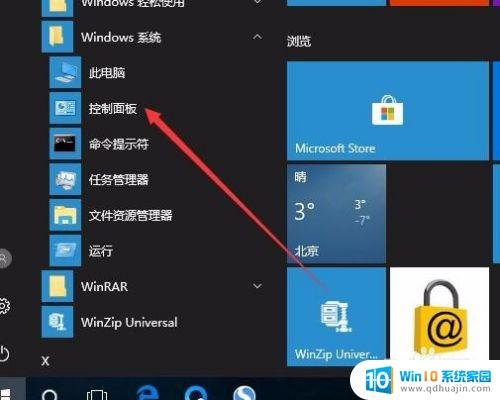
2.这时会打开Windows10系统的控制面板窗口,点击窗口中的“系统和安全”图标。
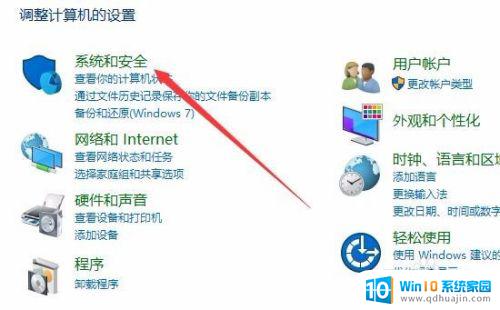
3.在打开的系统和安全窗口中,点击右侧窗口中的“系统”快捷链接。
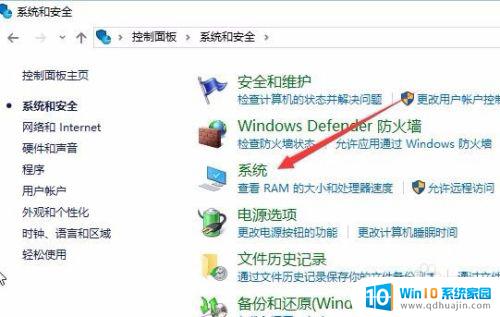
4.在打开的系统窗口中就可以看到Windows 10的系统信息了,同时在Windows 激活一栏中可以看到是否激活
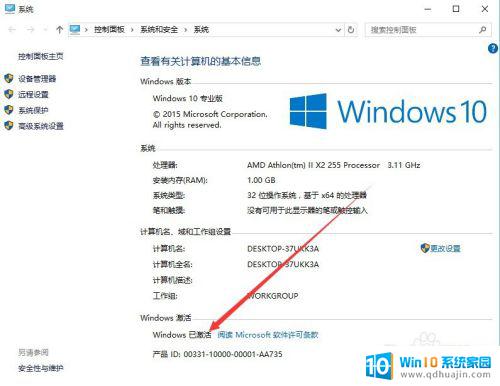
5.在上面的界面中只可以看到系统是否激活了,那么是永久激活还是有时间限制呢?下面我们来看一下是否永久激活,右键点击桌面左下角的“Windows徽标”。然后在弹出菜单中选择“运行”菜单项
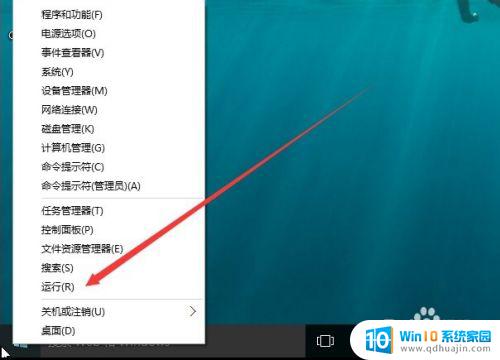
6.在打开的运行对话框中输入slmgr.vbs -xpr命令,点击确定按钮
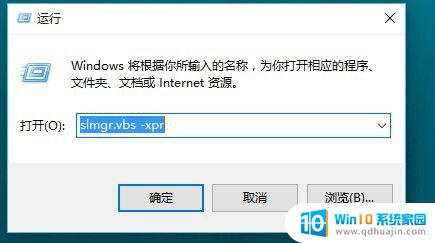
7.这是就会弹出是否永久激活的窗口,笔者的是批量激活。只有180天的时间,如果是永久激活的话,就会在窗口中显示永久激活的字样

8.接下来我们看一下激活的详细信息,在运行对话框中输入“slmgr.vbs -dlv”,然后点击确定按钮
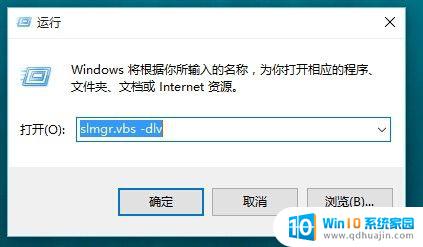
9.这时就会弹出激活的一些详细信息,我们可以通过该窗口了解激活的详细情况。

以上是查看Windows 10激活的方法,如有疑问,请按照此方法操作,我们希望这篇文章对大家有所帮助。





